Описание Центра мобильных устройств Windows
В этой статье описывается новое приложение, которое заменяет ActiveSync в Windows Vista.
Применимо к: Windows
Исходный номер базы знаний: 931937
Центр мобильных устройств Windows больше не поддерживается
Содержимое этой статьи предназначено для Центра мобильных устройств Windows, который больше не поддерживается. Соответствующие скачиваемые файлы удалены из Центра загрузки Майкрософт.
Ссылки на Windows 10 среды
- Чтобы получить доступ к телефону на компьютерах, используйте приложение «Ваш телефон» в системе. Дополнительные сведения см. в & справке по приложению «Ваш телефон» — служба поддержки Майкрософт и обновления телефонов — программа предварительной оценки Windows | Microsoft Learn.
- Дополнительные сведения об управлении мобильными устройствами см. в Windows 10 управлении мобильными устройствами — управление клиентами Windows | Microsoft Learn.
- Сведения о настройке Windows 10 мобильных устройств см. в разделе «Настройка Windows 10 Mobile устройств — настройка windows | Microsoft Learn.
Введение в Центр мобильных устройств Windows
Центр мобильных устройств Microsoft Windows заменяет ActiveSync для Windows Vista.
Центр мобильных устройств Windows обеспечивает управление устройствами и синхронизацию данных между устройством под управлением Windows Mobile и компьютером.
Для Windows XP или более ранних операционных систем необходимо использовать Microsoft ActiveSync.
Использование Центра мобильных устройств Windows
Скачайте и установите Windows Mobile Device Center 6.1, если вы запустите Windows Vista на компьютере и хотите синхронизировать содержимое между мобильным телефоном и компьютером. Центр мобильных устройств Windows совместим только с Windows Vista.
Если вы используете Windows XP или более раннюю версию Windows, необходимо скачать Microsoft ActiveSync.
Центр мобильных устройств Windows 6.1 можно использовать только с телефонами под управлением Windows Mobile 2003 или более поздней версии. ActiveSync и Windows Mobile Device Center не работают с устройствами Windows Embedded CE 4.2 или 5.0, Pocket PC 2002 или Smartphone 2002.
Чтобы определить, какую операционную систему Windows Mobile вы используете, если на телефоне нет сенсорного экрана, нажмите кнопку «Пуск «, выберите пункт «Параметры» и нажмите кнопку «О программе».
Если на телефоне есть сенсорный экран, нажмите кнопку «Пуск», откройте вкладку » Система » и выберите пункт » О программе». Чтобы синхронизировать содержимое с любым из этих устройств, необходимо использовать USB или последовательный кабель, подключение компьютера к Интернету и проводник.
Функции Центра мобильных устройств Windows
- Упрощенная настройка В Центре мобильных устройств Windows есть новый упрощенный мастер партнерских отношений и улучшено управление партнерскими отношениями.
- Надежная синхронизация
- Управление фотографиями Функция управления фотографиями помогает обнаруживать новые фотографии на устройстве под управлением Windows Mobile. Затем эта функция помогает пометить фотографии тегами и импортировать их в фотоальбом Windows Vista.
- Синхронизация мультимедиа Вы можете использовать Microsoft Медиаплеер Windows для синхронизации музыкальных файлов и перетасовки файлов музыки на устройстве под управлением Windows Mobile.
- Просмотр файлов Новый интерфейс просмотра устройств позволяет быстро просматривать файлы и папки. Кроме того, можно открывать документы, которые находятся на устройстве под управлением Windows Mobile, непосредственно с компьютера.
Примечание. Для синхронизации электронной почты, контактов, задач и заметок с компьютера необходимо использовать Microsoft Outlook 2002, Outlook 2003 или Office Outlook 2007.
Вопросы и ответы
- Вопрос 1. Разделы справки windows Mobile диспетчер устройств? A1. Сначала убедитесь, что устройство подключено к компьютеру. Экран-заставка будет отображаться, когда Центр мобильных устройств Windows обнаруживает ваш телефон и запускается. Для подключения телефона к компьютеру при первом использовании Центра мобильных устройств Windows для синхронизации необходимо использовать USB-кабель.
- Вопрос 2. Можно ли установить Windows Mobile диспетчер устройств в Windows XP? A2. Нет, необходимо использовать ActiveSync с windows XP или более ранними операционными системами Windows.
- Вопрос 3. Разделы справки windows Mobile с Windows диспетчер устройств Windows Vista? A3. Выполните следующие действия, чтобы задать параметры синхронизации телефона с Windows Vista:
- Подключите устройство к компьютеру с помощью USB-кабеля или кабеля. На компьютере появится начальный экран Центра мобильных устройств Windows.
- На компьютере щелкните «Параметры мобильного устройства».
- Щелкните «Изменить параметры синхронизации содержимого».
- Установите флажок рядом с каждым типом данных, который требуется синхронизировать, и нажмите кнопку » Далее».
- Чтобы синхронизироваться с Exchange Server, введите сведения о сервере, предоставленные администратором сети, и нажмите кнопку «Далее». В противном случае нажмите кнопку «Пропустить».
- Введите имя устройства и снимите флажок, если вы не хотите, чтобы на рабочем столе создавался ярлык WMDC.
- Вопрос 4. Работает ли windows Mobile диспетчер устройств с телефонами, на которых не работает Windows Mobile? A4: Нет.
Устройство не будет подключаться
Возможно, установка драйвера завершилась не успешно. Если вы считаете, что это может быть так, выполните следующие действия:
- Оставьте мобильное устройство подключенным к компьютеру.
- На рабочем столе нажмите кнопку «Пуск» и введите devmgmt.msc в поле поиска программ и файлов .
- В окне диспетчер устройств под узлом сетевых адаптеров для удаленного адаптера Microsoft Windows Mobile. Если этого нет, перейдите к шагу 5. В противном случае щелкните правой кнопкой мыши удаленный адаптер Microsoft Windows Mobile и выберите » Удалить».
- Просмотрите узел «Мобильные устройства » для Microsoft USB Sync. Если этого нет, перейдите к шагу 6. В противном случае щелкните правой кнопкой мыши Microsoft USB Sync и выберите «Удалить».
- Отключите и повторно подключите устройство. Драйвер устройства будет переустановлен, и будет запущен Центр мобильных устройств Windows. Дополнительные сведения о проблемах, связанных с подключением, см. в руководстве по устранению неполадок с USB-подключением ActiveSync.
Устройство отключено при синхронизации больших файлов
Если при синхронизации музыки, изображений или других больших файлов, в которых подключение внезапно закрывается, может возникнуть проблема с последовательным драйвером, установленным на устройстве. Если вы не используете VPN-сервер или брандмауэр, который блокирует синхронизацию больших файлов, попробуйте переключить устройство в режим RNDIS, чтобы устранить проблему с синхронизацией больших файлов. Если на устройстве установлен usb-порт для ПК , можно использовать это решение:
- На устройстве перейдите к разделу «Параметры «, а затем — «Подключения». Найдите параметр usb-to-PC .
- Чтобы включить RNDIS USB, установите флажок «Включить расширенные сетевые функции» в параметрах USB для ПК и нажмите кнопку «ОК«.
Примечание. Если этот параметр уже выбран, не снимите этот флажок, или это решение не будет работать.
Mobile device center что это за программа
В этой теме решаем любые вопросы возникающие при соединении КПК с ПК, при помощи Microsoft ActiveSync или Microsoft Windows Mobile Device Center.
Microsoft ActiveSync 4.5
последняя и конечная версия ПО для синхронизации мобильных устройств на базе WindowsMobile с ПК под управлением Windows XP/2000/2003.

Системные требования и дополнительные сведения
- Быстрый перенос файлов и синхронизация фотографий с Outlook доступна только на устройствах WM5 и новее.
- Удаленная синхронизация (через WiFi или LAN) была удалена из версии 4.5 из-за проблем с безопасностью некоторых корпоративных заказчиков.
- Клиенты, использующие Microsoft Exchange 2003 Service Pack 2 с устройствами, использующими Messaging and Security Feature Pack for Windows Mobile 5.0 получат преимущества от следующих улучшений, включенных в ActiveSync 4.5: технология Direct Push, локальная очистка устройства и аутентификация по сертификату в Microsoft Exchange.
- Преобразование файлов баз данных для использования на мобильном устройстве на поддерживается в ActiveSync 4.5. На предыдущих версиях эта возможность была ограничена устройствами, работающими под управлением Windows Mobile for Pocket PC 2003 и более ранними.
- Преобразование файлов шрифтов не поддерживается в ActiveSync 4.5. На предыдущих версиях эта возможность была ограничена устройствами, работающими под управлением Windows Mobile for Pocket PC 2003 и более ранними.
Скачать Microsoft ActiveSync:
Версия 4.5 английская: setup.msi, зеркало
Версия 4.5 русская: setup.msi, зеркало
Версия 4.5 Portable английская: img-88496-ActiveSync_4_5_Portable.zip ( 7.32 МБ )
Более старые версии можно найти тут: www.hpcfactor.com
1.1. Перечень стандартных действий при неполадках с ActiveSync (Предварительно, не забудьте ознакомится со всеми пунктами ниже по тексту, особенно с выделенными)
Microsoft Windows Mobile Device Center
последняя ПО для синхронизации мобильных устройств на базе WindowsMobile с персональным компьютером под управлением Windows Vista/Windows7.
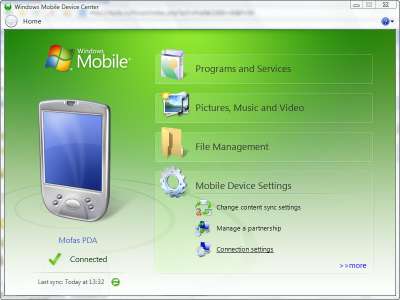
Системные требования, дополнительные сведения и описание процесса установки
- Существует две версии программы — для 32-х и 64-х разрядных версия Windows. Узнать тип установленной у вас версии вы можете в Свойствах системы (правый клик по Мой Компьютер — Свойства) или Пуск-Панель управления-Система и безопасность-Система.
- Вы можете использовать Mobile Device Center 6.1 только с аппаратами, работающими под управлением Windows Mobile 2003 или более поздними. ActiveSync и Windows Mobile Device Center не работают с устройствами Windows Embedded CE 4.2 или 5.0, Pocket PC 2002, или Smartphone 2002.
- Вы должны использовать Microsoft Outlook 2002, Outlook 2003, или Office Outlook 2007 для синхронизации e-mail, контактов, задач, и заметок вашего ПК. С 2010 Outlook-ом, если он x64, синхронизация не происходит. Почему? Читаем здесь, Вариант №9
- Первоначальная синхронизация мобильного устройства с ПК должна быть выполнена посредством USB кабеля.
- Windows Vista Ultimate
- Windows Vista Enterprise
- Windows Vista Business
- Windows Vista Home Premium
- Windows Vista Home Basic
- Windows Server 2008
- Windows 7
- Windows Mobile 6.1 и выше.
- Windows Embedded CE 6.0
- Windows Mobile 6
- Windows Mobile 5.0 with Messaging and Security Feature Pack
- Windows Mobile 5.0
- Windows Mobile 2003 Second Edition
- Windows Mobile 2003
Описание процесса установки:
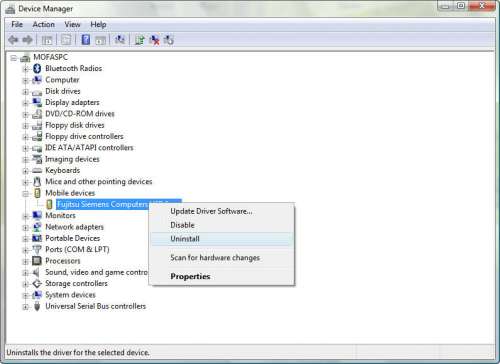
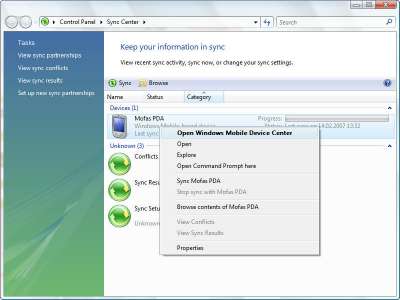
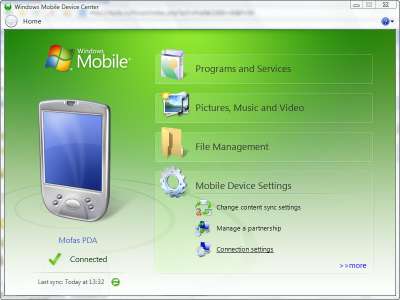
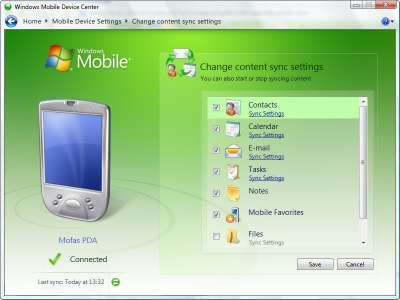
Скачать Microsoft Windows Mobile Device Center:
Версия 6.1 x86 (32-х разрядная): img-91867-drvupdate-x86.exe ( 12.06 МБ )
Версия 6.1 x64 (64-х разрядная): img-91868-drvupdate-amd64.exe ( 12.45 МБ )
2.1. Первоочередные действия при невозможности синхронизации КПК с WMDC на Windows 7 / Vista
2.2. С 2010 Outlook-ом, если он x64, синхронизация не происходит. Почему? Читаем здесь, Вариант №9
2.3. Внимание! Нормальная работоспособность AS или WMDC не гарантируется при использовании дистрибутива Windows, отличного от оригинального дистрибутива MS.
3.1. Перед синхонизацией, задумайтесь — нужна ли она Вам вообще? Какого результата Вы хотите достичь? Передавать файлы можно и без синхронизации. Устанавливать программы проще непосредственно на КПК. С сохранением контактов прекрасно справляются программы для бэкапа. Синхронизация нужна для плотной, постоянной работы с Microsoft Outlook. Достаточно, просто, без синхронизации, установить Active Sync или WMDC для зарядки КПК от ББ и возможности работы некоторых программ.
Внимание! Перед тем как задавать вопросы ознакомтесь с Microsoft ActiveSync/Windows Mobile Device Center — FAQ
Очень важно!
Перед первой синхронизацией, для предотвращения случайной потери контактов и прочих данных, настоятельно рекомендуем сделать бэкап ( Каталог программ 4PDA.ru — Резервное копирование данных )
Сообщение отредактировал Kenas — 28.07.22, 16:02
Причина редактирования: Как заставить работать WMDC на актуальной Windows 10 или «что делать, что бы подружить старый КПК и новый ПК».
22.02.07, 18:25 | #2
Начинающий
Реп: ( 0 )
mobile device center это очень гуд, но вот ведь какая проблема получается:
в наличии имеются:
— Vista ultimate rus 32 (лицензионная)
— Asus A730W
— и собственно mobile device center
так вот задача которую я до сих пор не смог решить это синхронизация через блютус ( в актив синке проблем не было)
:help: если возможно
З.Ы. если не затруднит то ответ продублируй на е-маил S.ork@маилточкару
28.02.07, 00:12 | #3
Постоянный
Реп: ( 3 )
солидарен с сорком Через блютус не ставиться так как не появляеться в списке задач для синхронизации(последний пункт в девайс центр короче(((()
При подготовке материала использовались источники:
https://learn.microsoft.com/ru-ru/troubleshoot/windows/win32/description-of-windows-mobile-device-center
https://4pda.to/forum/index.php?showtopic=2123